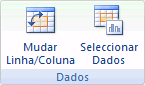Se o gráfico para o qual pretende alterar a ordem de representação apresentar eixos, pode inverter rapidamente a ordem pela qual as categorias ou valores são desenhados ao longo desses eixos. Além disso, em gráficos 3D com um eixo de profundidade, pode inverter a ordem de representação das séries de dados para que os marcadores de dados 3D grandes não bloqueiem os mais pequenos.
Também pode alterar a ordem pela qual as séries de dados individuais são desenhadas num gráfico.
O que pretende fazer?
Inverter a ordem de representação de categorias ou valores num gráfico
-
Num gráfico, execute um dos seguintes procedimentos
-
Para alterar a ordem de representação das categorias, selecione o eixo horizontal (categoria).
-
Para alterar a ordem de representação dos valores, selecione o eixo vertical (valor).
Também pode fazer o seguinte para selecionar o eixo pretendido a partir de uma lista de elementos do gráfico:
-
Selecione um gráfico. Esta ação apresenta os separadores Estrutura do Gráfico e Formatar .
-
No separador Formatar , no grupo Seleção Atual , selecione a seta junto à caixa Elementos do Gráfico e, em seguida, selecione o elemento de gráfico que pretende utilizar.
-
-
No separador Formatar , no grupo Seleção Atual , selecione Formatar Seleção.
-
Na categoria Opções do Eixo , efetue um dos seguintes procedimentos:
-
Para categorias, selecione a caixa de verificação Categorias em ordem inversa .
-
Para valores, selecione a caixa de verificação Valores por ordem inversa .
-
Nota: Não é possível inverter a ordem de representação de valores num gráfico de radar.
Inverter a ordem de representação de séries de dados num gráfico 3D
Pode alterar a ordem de representação das séries de dados para que os marcadores de dados 3D grandes não bloqueiem os mais pequenos.
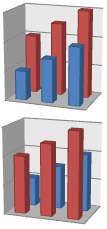
Figura: gráficos 3D com séries de dados que são apresentados por ordem inversa
-
Num gráfico, selecione o eixo de profundidade ou faça o seguinte para selecioná-lo a partir de uma lista de elementos do gráfico:
-
Selecione um gráfico. Esta ação apresenta os separadores Estrutura do Gráfico e Formatar .
-
No separador Formatar , no grupo Seleção Atual , selecione a seta junto à caixa Elementos do Gráfico e, em seguida, selecione o elemento de gráfico que pretende utilizar.
-
-
No separador Formatar , no grupo Seleção Atual , selecione Formatar Seleção.
-
Na categoria Opções do Eixo , em Opções do Eixo, selecione a caixa de verificação Séries por ordem inversa .
Alterar a ordem de representação das séries de dados num gráfico
-
Selecione o gráfico para o qual pretende alterar a ordem de representação das séries de dados. Esta ação apresenta os separadores Estrutura do Gráfico e Formatar.
-
No separador Estrutura do Gráfico, no grupo Dados, clique em Selecionar Dados.
-
Na caixa de diálogo Selecionar Origem de Dados , na caixa Entradas da Legenda (Série), selecione a série de dados da qual pretende alterar a ordem.
-
Selecione as setas Mover para Cima ou Mover Para Baixo para mover a série de dados para a posição pretendida.